win7怎么改鼠标箭头图案 win7如何自定义鼠标箭头图案
更新时间:2023-11-10 09:41:44作者:yang
win7怎么改鼠标箭头图案,在Windows 7中,我们经常使用鼠标进行各种操作,但是默认的鼠标箭头图案可能会让我们感到乏味,幸运的是Windows 7提供了自定义鼠标箭头图案的选项,让我们能够根据个人喜好来改变鼠标的外观。无论是想要一个更加炫酷的设计,还是想要一个更加个性化的图案,都可以通过简单的步骤来实现。接下来让我们一起来探索一下如何改变Windows 7的鼠标箭头图案吧。

具体步骤如下:
1、在Windows7系统桌面空白处,右键点击鼠标,在弹出菜单中选择“个性化”菜单项。
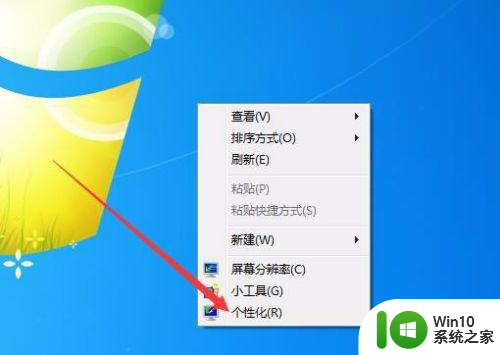
2、在打开的个性化设置窗口中,点击左侧边栏的“更改鼠标指针”快捷链接。
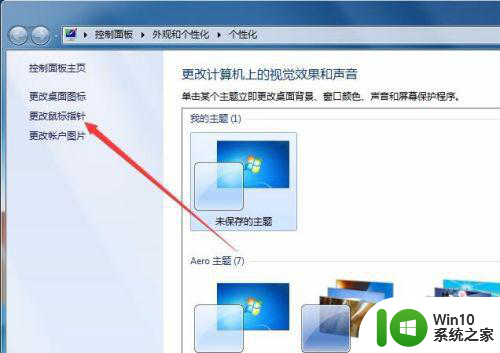
3、在打开的鼠标属性窗口中,可以看到当前正在使用的鼠标指针样式。
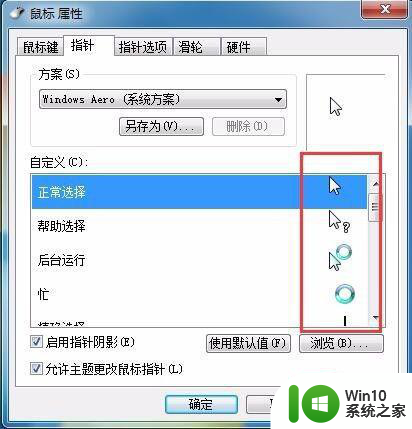
4、如果想要更换鼠标指针的话,可以点击“方案”下拉菜单,选择其中一个方案就可以了。

5、如果对方案菜单中的鼠标指针都不满意的话,可以点击下面的“浏览”按钮。
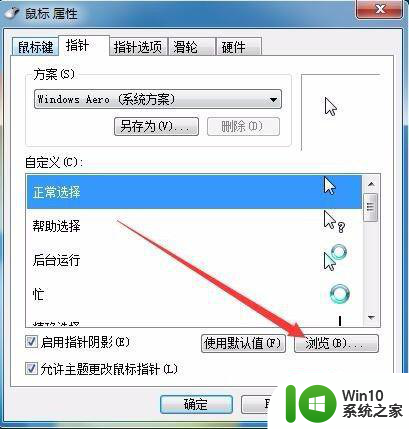
6、在弹出的菜单中选择一种鼠标指针文件就可以了。当然了,如果你自己下载了好看的鼠标指针包的话。也可以把文件解压到该目录下,然后选择该文件就行了。最后点击确定按钮即可。
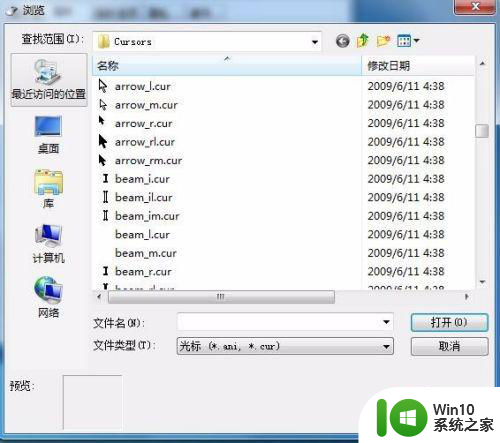
以上就是如何更改Win7中鼠标箭头图标的全部内容,希望这些方法能帮助到大家,如果你碰到了同样的情况,请参照我提供的方法进行处理。
win7怎么改鼠标箭头图案 win7如何自定义鼠标箭头图案相关教程
- win7桌面图标快捷箭头怎么恢复 如何恢复win7图标箭头
- win7如何消除快捷图标上的箭头 win7桌面图标去除箭头方法
- 电脑开机后黑屏只有一个鼠标箭头win7是什么原因如何解决 电脑开机后黑屏只有一个鼠标箭头win7怎么办
- 电脑开机后黑屏只有一个鼠标箭头win7是什么原因如何解决 电脑开机后只有鼠标箭头没有桌面win7怎么办
- 笔记本电脑开机黑屏只有鼠标箭头如何处理 笔记本win7黑屏只有鼠标箭头怎么办
- win7电脑黑屏只有鼠标箭头怎样修复 win7电脑黑屏只有鼠标箭头的修复方法
- win7开机黑屏只有鼠标箭头进不了任务管理器怎么解决 win7开机黑屏只有鼠标箭头怎么处理
- 台机电脑win7系统鼠标箭头怎么设置颜色 win7系统鼠标箭头颜色设置方法
- win7进入桌面黑屏只有鼠标箭头修复方法 Win7进入桌面黑屏只有鼠标箭头怎么办
- win7快捷方式图标箭头丢失怎么办 如何在win7上恢复快捷方式图标的小箭头
- 笔记本桌面上找不到鼠标箭头win7的解决教程 win7笔记本桌面找不到鼠标箭头解决方法
- win7隐藏桌面所有图标快捷箭头设置方法 win7桌面图标箭头如何隐藏
- window7电脑开机stop:c000021a{fata systemerror}蓝屏修复方法 Windows7电脑开机蓝屏stop c000021a错误修复方法
- win7访问共享文件夹记不住凭据如何解决 Windows 7 记住网络共享文件夹凭据设置方法
- win7重启提示Press Ctrl+Alt+Del to restart怎么办 Win7重启提示按下Ctrl Alt Del无法进入系统怎么办
- 笔记本win7无线适配器或访问点有问题解决方法 笔记本win7无线适配器无法连接网络解决方法
win7系统教程推荐
- 1 win7访问共享文件夹记不住凭据如何解决 Windows 7 记住网络共享文件夹凭据设置方法
- 2 笔记本win7无线适配器或访问点有问题解决方法 笔记本win7无线适配器无法连接网络解决方法
- 3 win7系统怎么取消开机密码?win7开机密码怎么取消 win7系统如何取消开机密码
- 4 win7 32位系统快速清理开始菜单中的程序使用记录的方法 如何清理win7 32位系统开始菜单中的程序使用记录
- 5 win7自动修复无法修复你的电脑的具体处理方法 win7自动修复无法修复的原因和解决方法
- 6 电脑显示屏不亮但是主机已开机win7如何修复 电脑显示屏黑屏但主机已开机怎么办win7
- 7 win7系统新建卷提示无法在此分配空间中创建新建卷如何修复 win7系统新建卷无法分配空间如何解决
- 8 一个意外的错误使你无法复制该文件win7的解决方案 win7文件复制失败怎么办
- 9 win7系统连接蓝牙耳机没声音怎么修复 win7系统连接蓝牙耳机无声音问题解决方法
- 10 win7系统键盘wasd和方向键调换了怎么办 win7系统键盘wasd和方向键调换后无法恢复
win7系统推荐
- 1 电脑公司ghost win7 64位纯净免激活版v2023.12
- 2 电脑公司ghost win7 sp1 32位中文旗舰版下载v2023.12
- 3 电脑公司ghost windows7 sp1 64位官方专业版下载v2023.12
- 4 电脑公司win7免激活旗舰版64位v2023.12
- 5 系统之家ghost win7 32位稳定精简版v2023.12
- 6 技术员联盟ghost win7 sp1 64位纯净专业版v2023.12
- 7 绿茶ghost win7 64位快速完整版v2023.12
- 8 番茄花园ghost win7 sp1 32位旗舰装机版v2023.12
- 9 萝卜家园ghost win7 64位精简最终版v2023.12
- 10 系统之家ghost win7 64位绿色精简版v2023.12